Ready 品牌型号:联想GeekPro 2020 系统:win10 1909 64位企业版 部分用户可能电脑型号不一样,但系统版本一致都适合该方法。 怎么新建word文档 ?下面就与大家分享新建word文档的方法。 方法
品牌型号:联想GeekPro 2020
系统:win10 1909 64位企业版
部分用户可能电脑型号不一样,但系统版本一致都适合该方法。
怎么新建word文档?下面就与大家分享新建word文档的方法。
方法一:
电脑保持在桌面,右键点击空白处
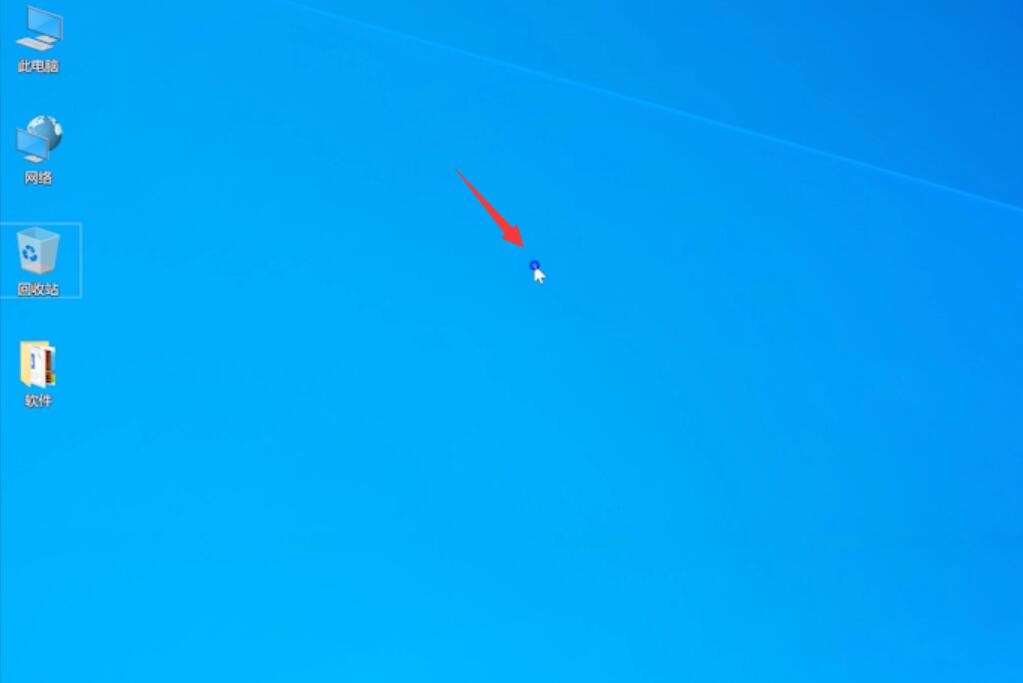
选择新建,点击Docx文档即可新建一个Word文档
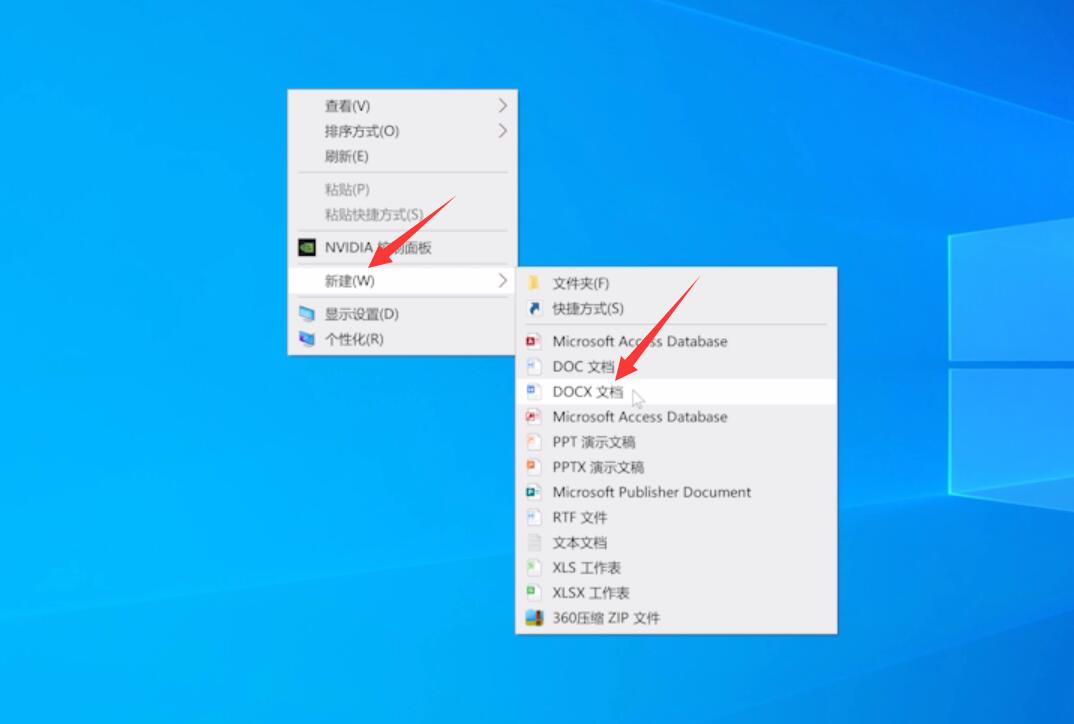
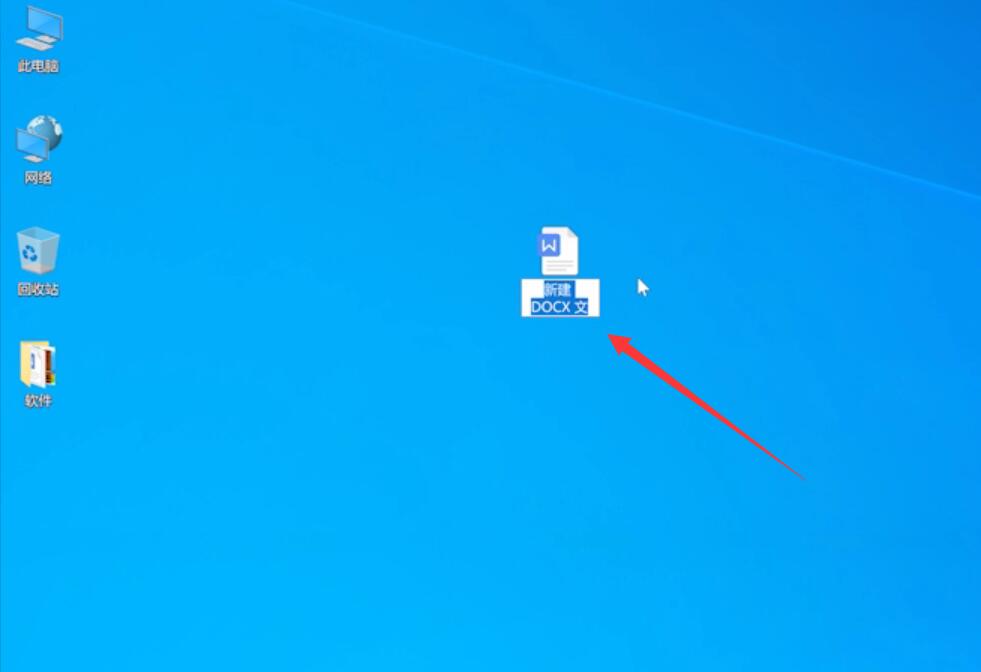
方法二:
点击左下角的微软图标,找到WORD,点击打开Word软件
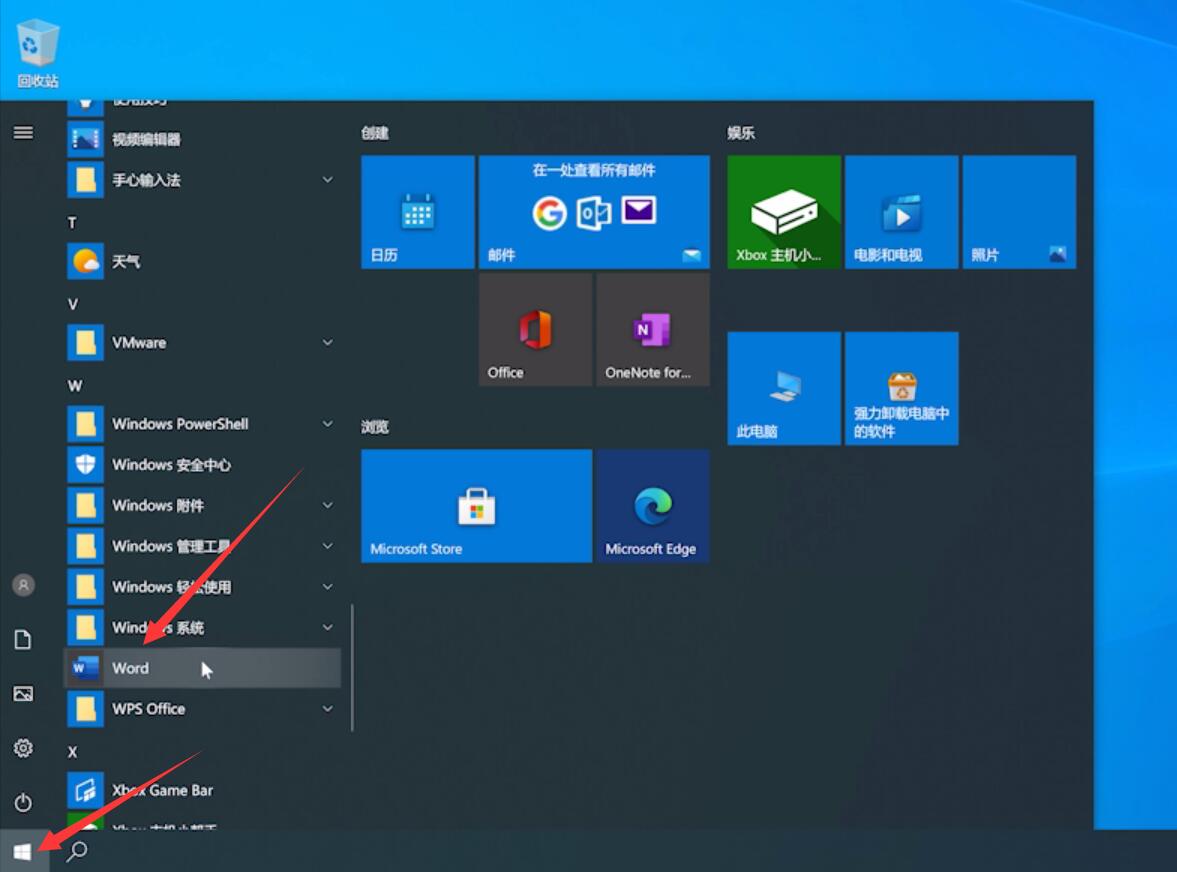
双击空白文档,按下Ctrl+S保存,点击桌面,点击保存即可
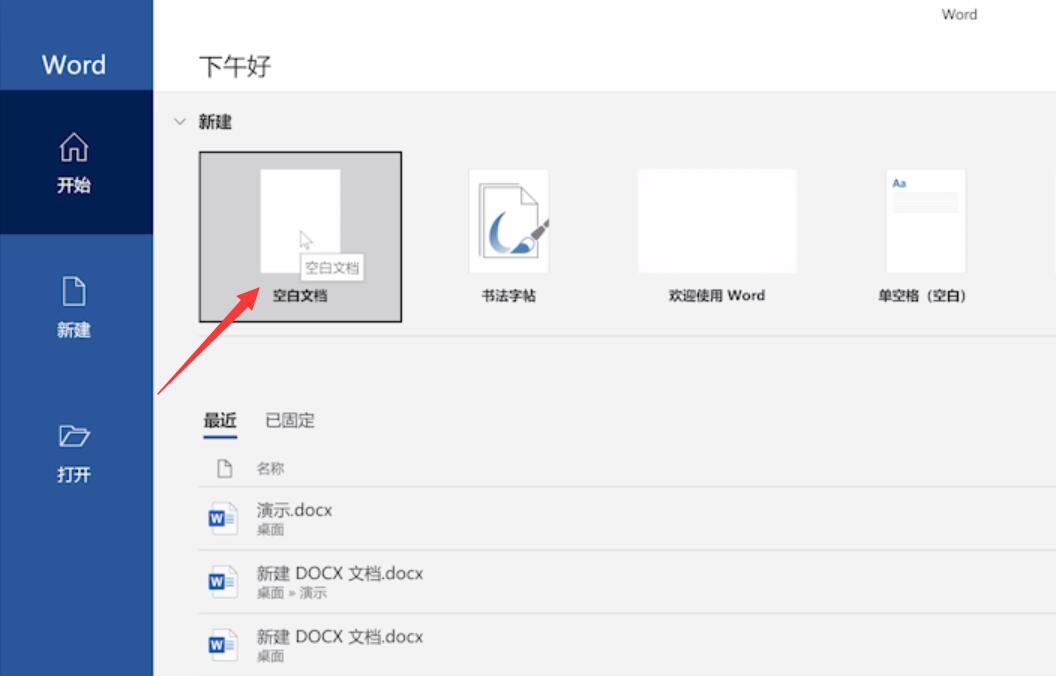
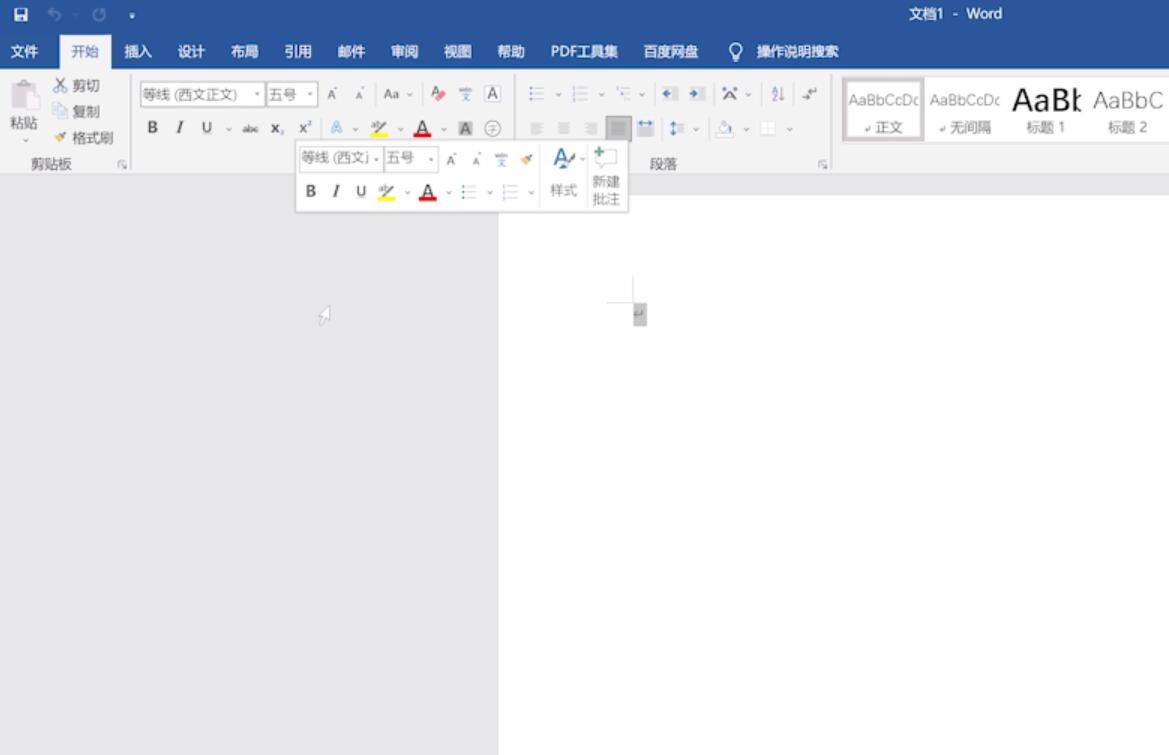
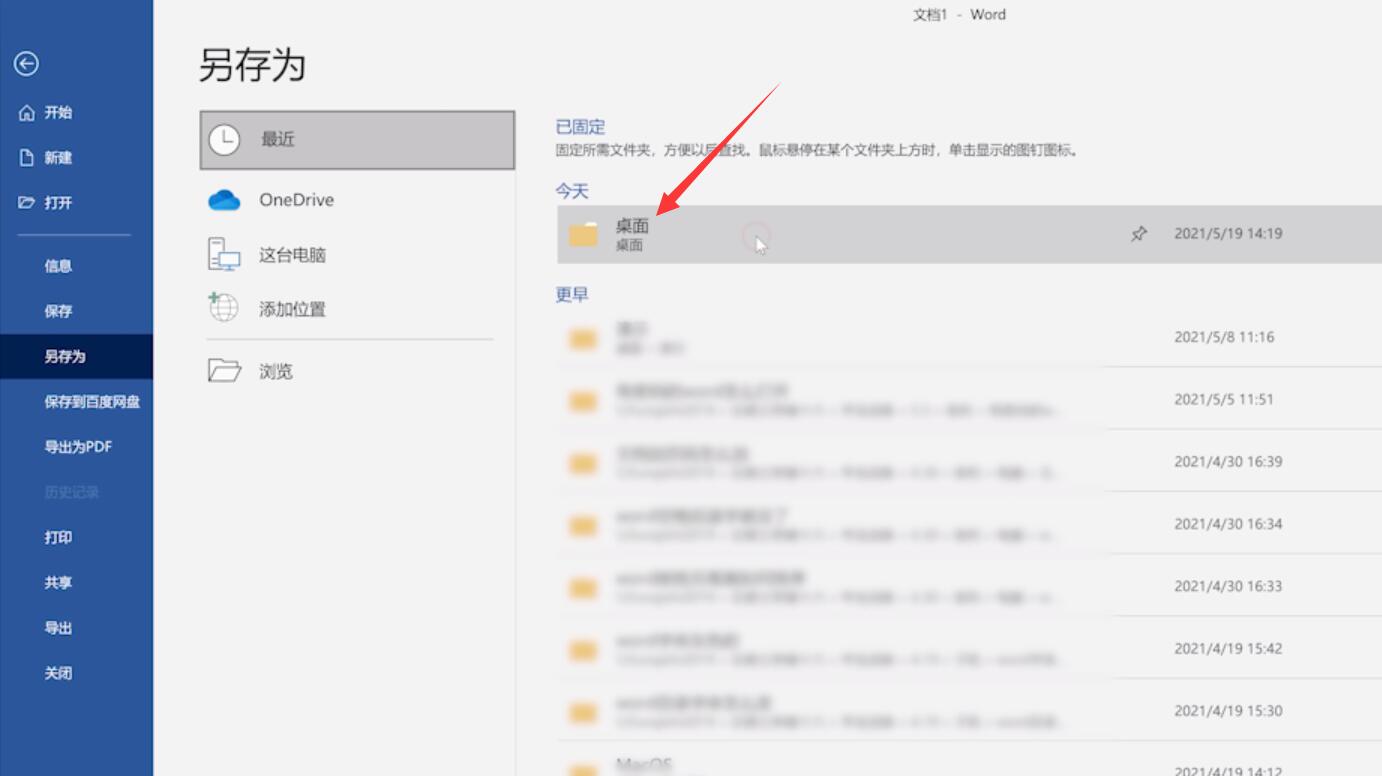
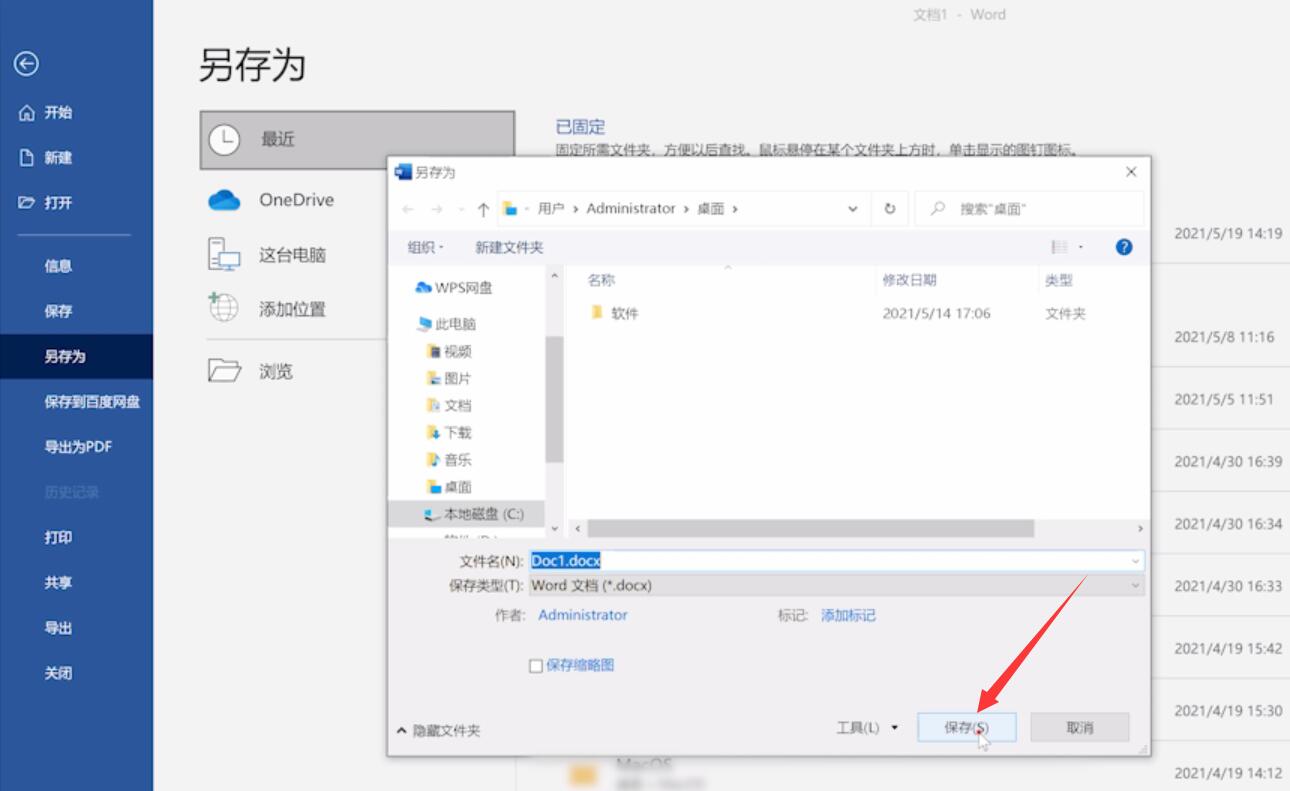
方法三:
点击打开已有的Word文档,点击左上角的文件

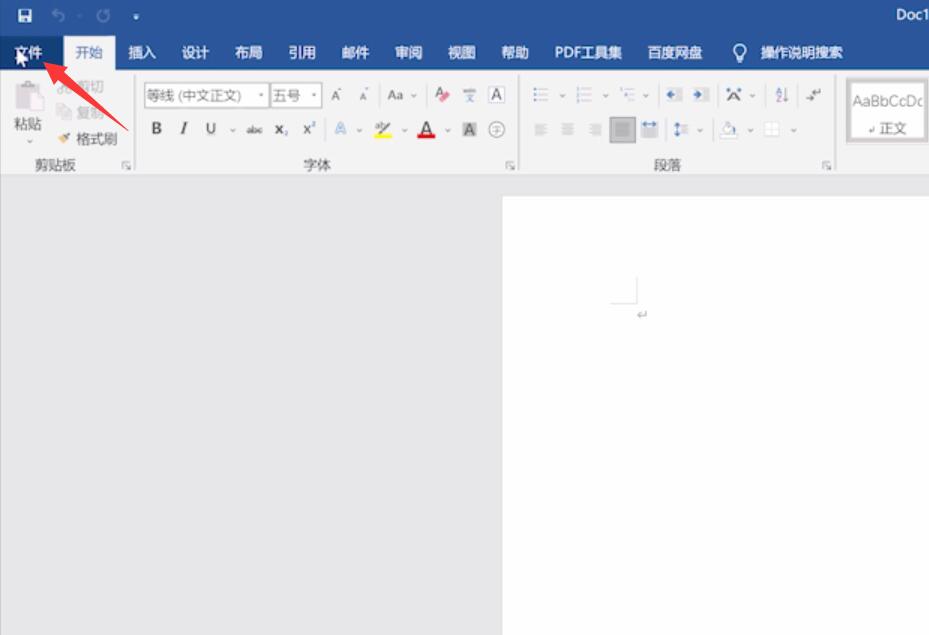
点击新建,双击空白文档,按下Ctrl+S保存
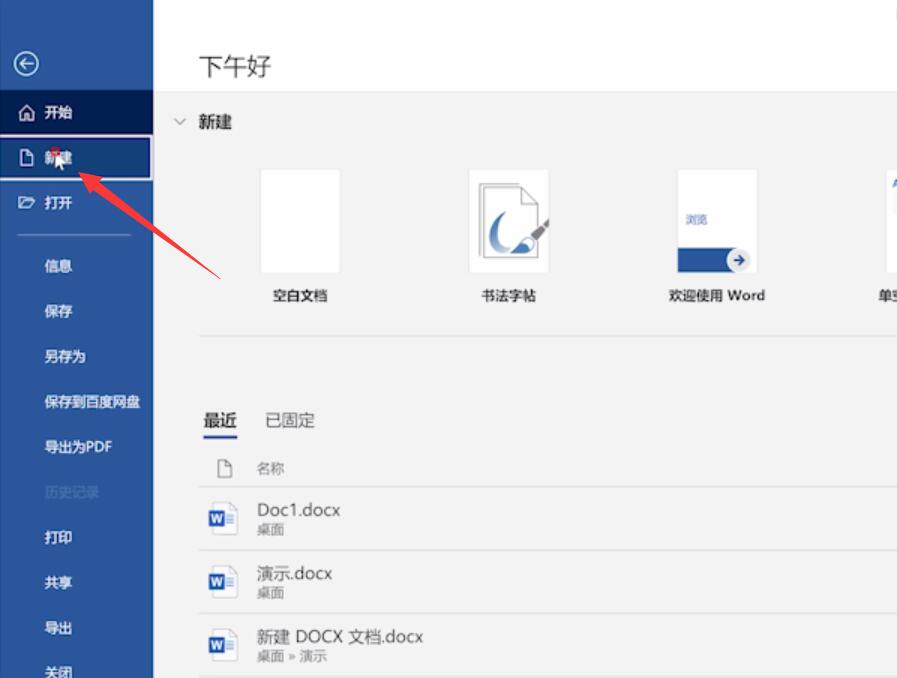
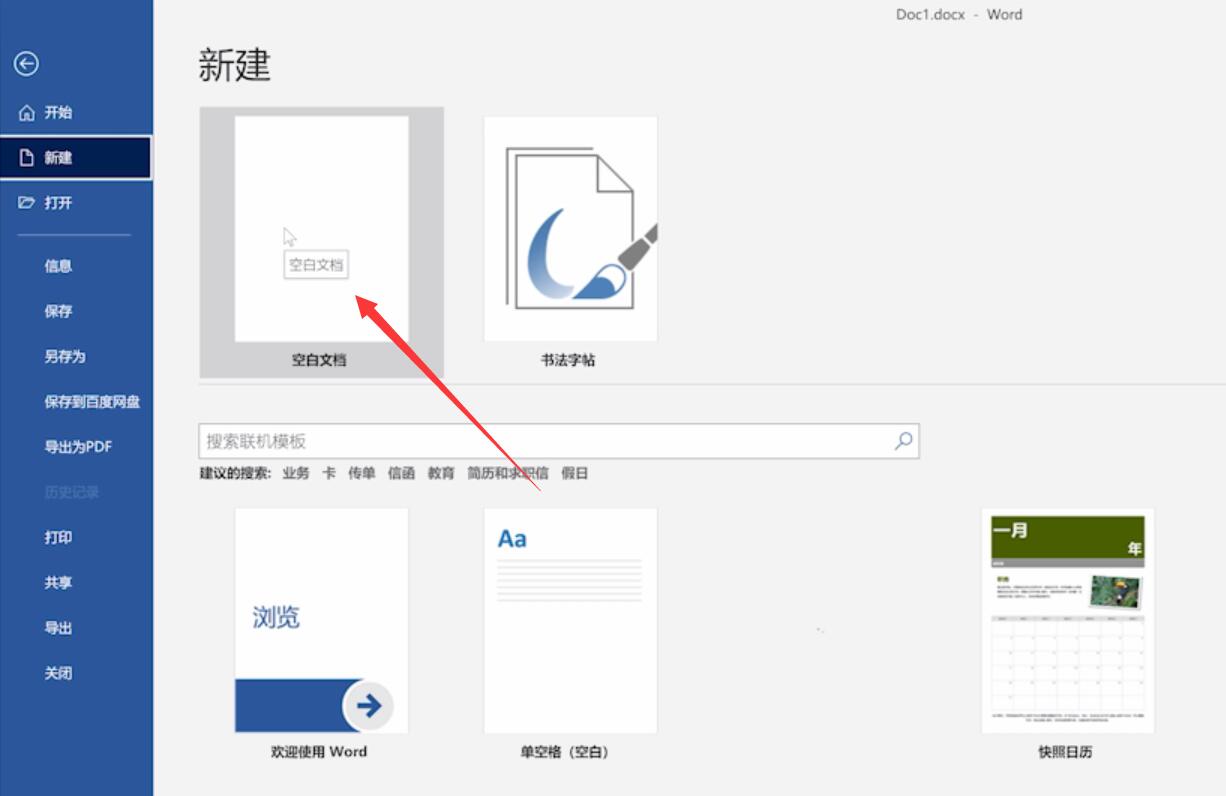
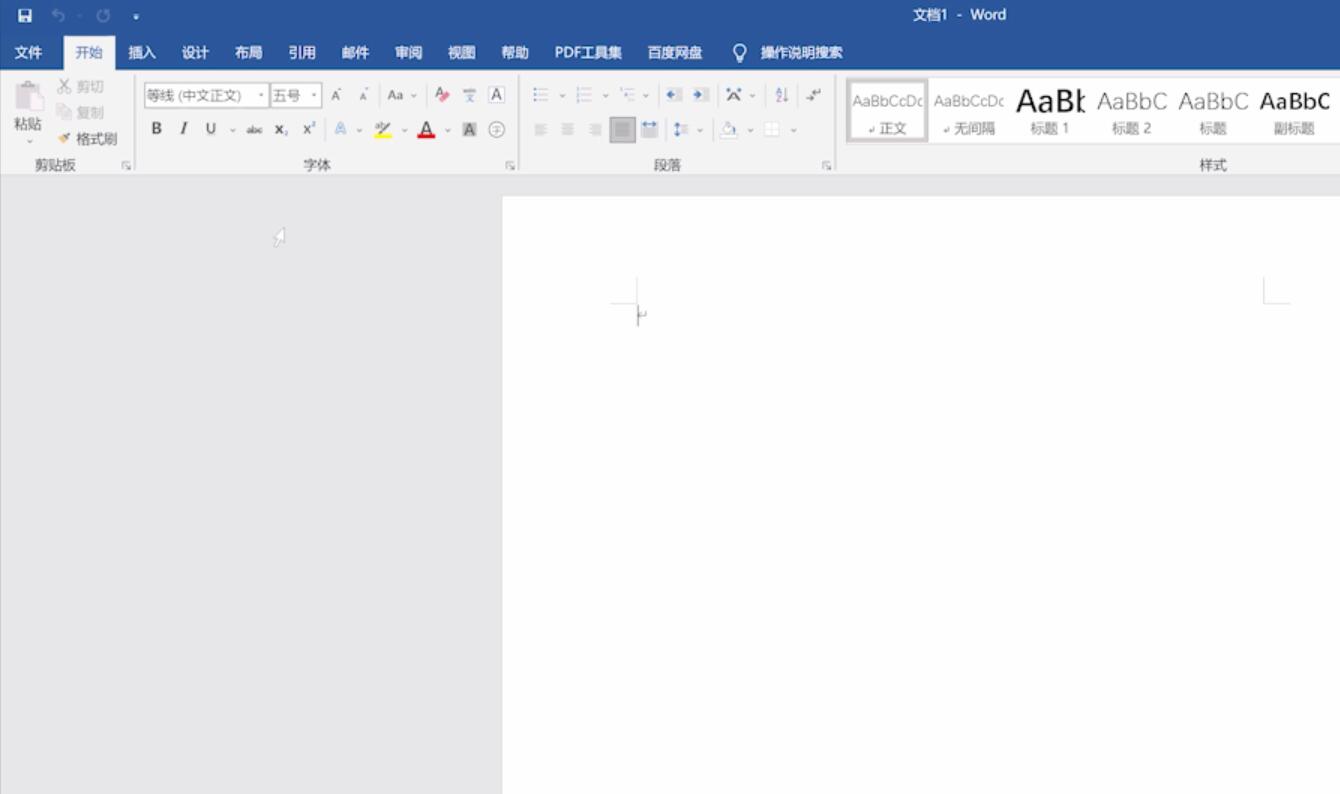
点击桌面,输入文件名,点击保存即可
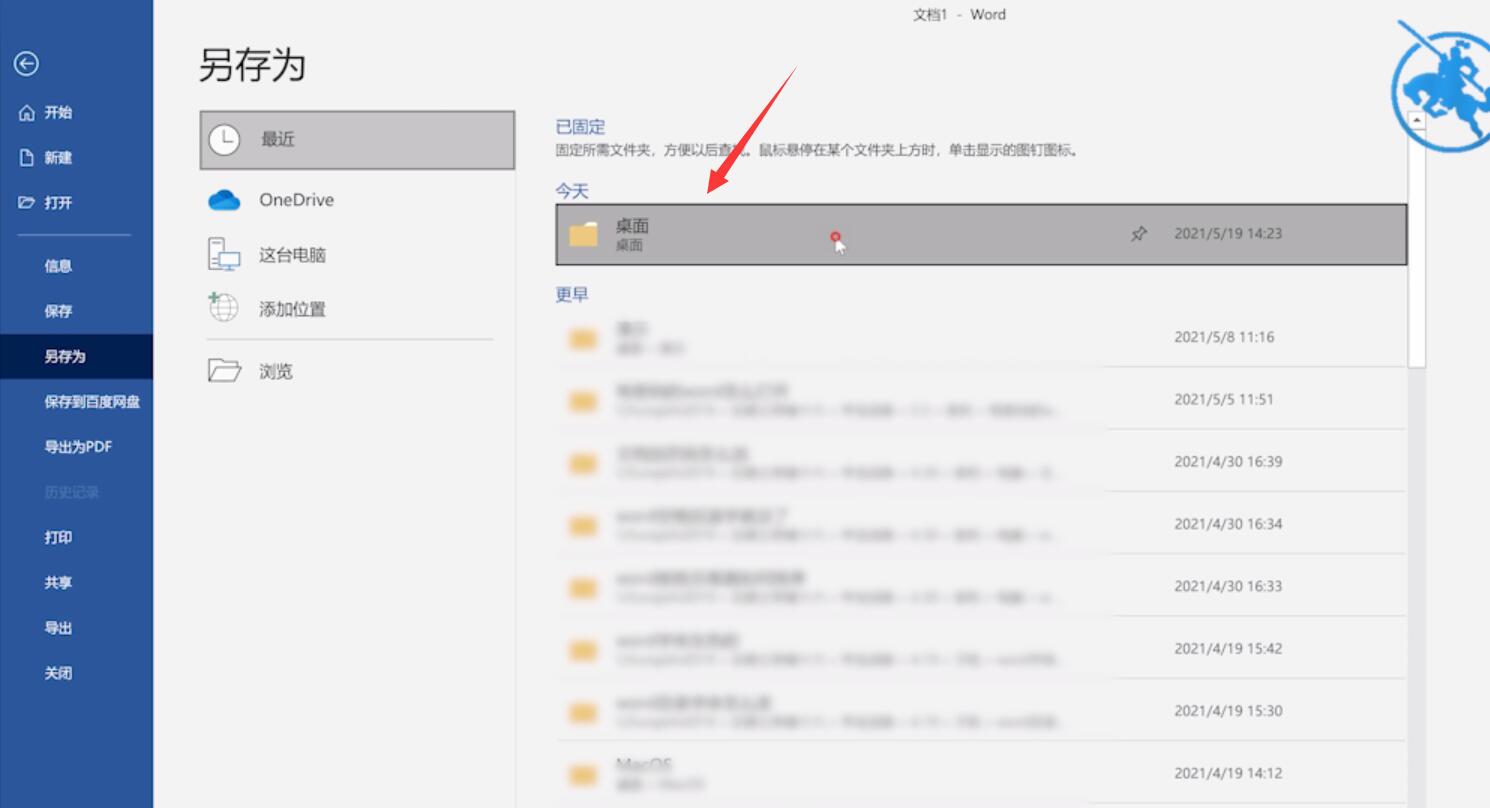
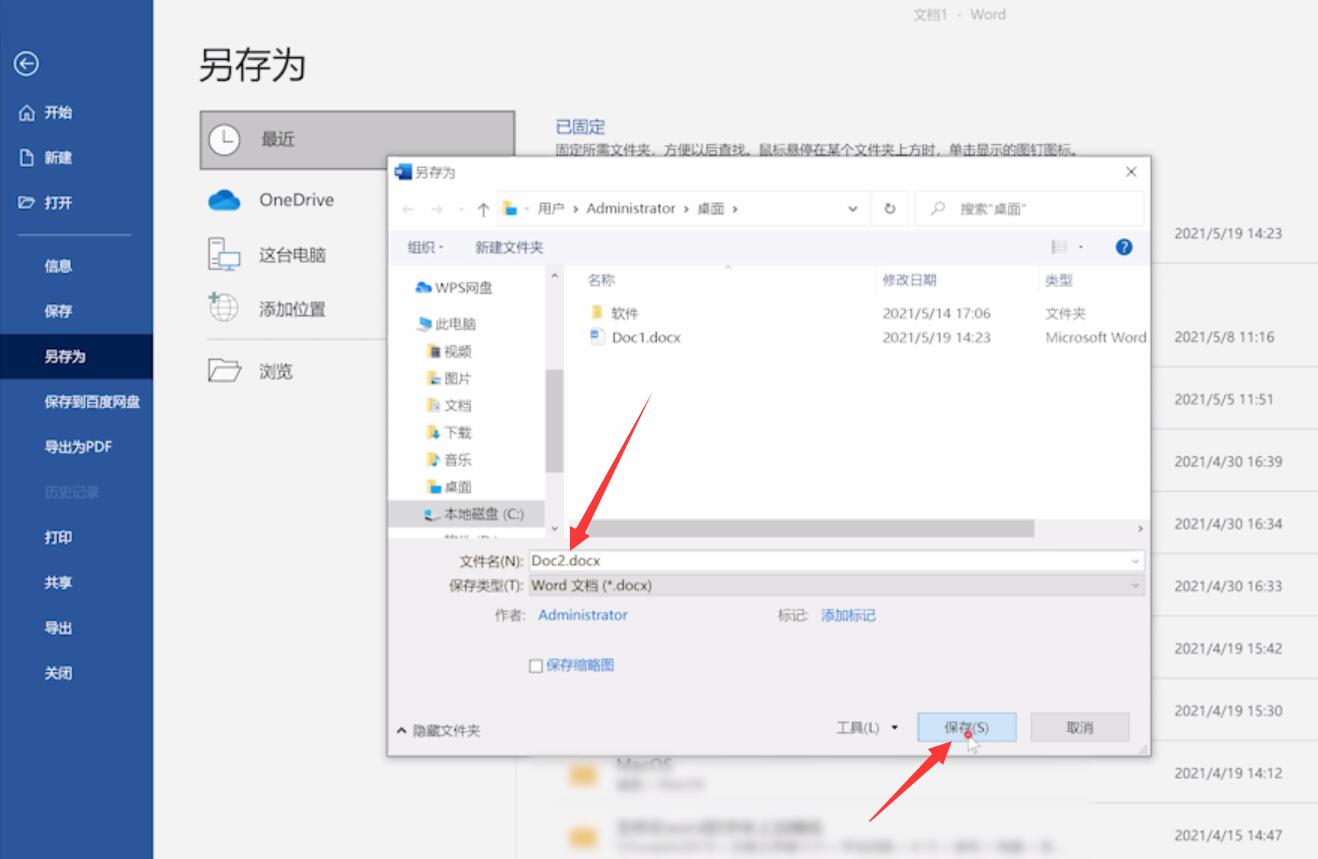
总结:
方法一:
桌面右键点击空白处
新建Docx文档即可
方法二:
点击微软找到WORD
点击新建双击空白文档
方法三:
打开已有文档
点击新建双击空白文档
输入文件名保存即可
